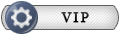| К странице... |
|---|
Windows 8.1 SevenMod RUS-ENG x64 -10in1- Activated v2 (AIO)

|
Список форумов Tapochek.net » Программное обеспечение » Microsoft Windows OS » Архив (Microsoft Windows OS) |
|
|
| Автор | Сообщение |
|---|---|
|
Windows 8.1 SevenMod RUS-ENG x64 -10in1- Activated v2 (AIO)
Год выпуска: 2017 Версия: 6.3.9600.18376 Разработчик: Microsoft Автор сборки: m0nkrus Платформа: x64 Язык интерфейса: английский + русский Лекарство: не требуется (инсталлятор уже пролечен) Системные требования: * Процессор: 1 гигагерц (ГГц) или больше. * ОЗУ: 2 гигабайта (ГБ). * Свободное место на жестком диске: 20 гигабайт (ГБ). * Графический адаптер: графическое устройство Microsoft DirectX 9 или более новой версии. * Дополнительные требования для использования некоторых функций. * Для использования сенсорных возможностей требуется планшет или монитор с поддержкой мультисенсорной технологии. * Чтобы получить доступ к Магазину Windows для загрузки и запуска приложений, требуется активное подключение к Интернету и разрешение экрана не менее 1024x768 пикселей. * Для привязки приложений требуется разрешение экрана не менее 1366x768. Описание: Очень многим не нравится Windows 8.x по причине того, что пользователям прямо-таки навязывают плиточный интерфейс, явно излишний на компьютере без тачскрина. При этом еще и удалены такие привычные и удобные опции, как меню "Пуск", прозрачность окон, гаджеты... Думается мне, что если бы эти упущения разработчики устранили, охотников пользоваться Windows 8.x было бы куда как больше! Но, увы и ах, компания Майкрософт забила болт на чаяния пользователей. Поэтому на передний план выдвинулись сторонние производители ПО, которые кто как мог "восстанавливали утраченное". Но и у них это получалось с разной степенью успеха. А порой, увы, подобные поделки просто гробили систему. Как тут выбрать? Как подобрать лучшее? Перед вами сборка, которая кроме автоактивации, включает все обновления, доступные по состоянию на 1 марта 2017 года, а также лучшие, на мой взгляд, программы для восстановления меню "Пуск", прозрачности Аэро и возможности пользоваться гаджетами рабочего стола. Именно поэтому я назвал сборку SevenMod - в ней имеется ряд функций, которые были доступны в Windows 7, но утрачены в Windows 8.x! В принципе, я мог бы пойти в модинге и дальше. Можно было бы убрать ленточный интерфейс из Проводника, можно было бы установить тему, полностью повторяющую внешний вид Windows 7, можно было бы полностью заблокировать доступ к плиточному интерфейсу Metro. Но зачем? Я не вижу причин окончательно лишать Windows 8.1 ее индивидуальности. Передо мной стояла задача лишь дать вам то, чего не от большого ума лишили нас разработчики этой системы. Надеюсь, мне это удалось! Сборка включает в себя 5 русских и 5 английских редакций Windows 8.1 для 64-битного (x64) ядра: - Windows 8.1 Enterprise x64 Russian - Windows 8.1 Enterprise x64 English - Windows 8.1 Professional with WMC x64 Russian - Windows 8.1 Professional with WMC x64 English - Windows 8.1 Professional x64 Russian - Windows 8.1 Professional x64 English - Windows 8.1 Core x64 Russian - Windows 8.1 Core x64 English - Windows 8.1 Single Language x64 Russian - Windows 8.1 Single Language x64 English - В основе сборки лежат дистрибутивы Windows 8.1, выложенные на MSDN пятнадцатого декабря 2014 года. - В редакцию Windows 8.1 Professional with WMC внесены изменения, позволяющие активировать ее распространяемым в свое время бесплатно ключом для Windows Media Center (WMC). - В сборку интегрированы обновления, доступные по состоянию на первое марта 2017 года. - Из списка установленных обновлений исключены шпионские обновления. Они заменены специальными заглушками, препятствующими их установке (проект "Заглушки для не рекомендованных обновлений Windows"). - Включена поддержка .NET Framework 3.5, а из дистрибутива удалена папка \Sources\SXS, в которой находились файлы для инициализации поддержки данного пакета. - Интегрирован пакет .NET Framework 4.6.2. - Интегрированы Microsoft Visual C++ 2005, 2008, 2010, 2012, 2013 и 2015 Redistributable Package последних версий. Чтобы избежать дублирующей установки различными приложениями ранних версий и перенацелить программы, которым необходимы эти пакеты библиотек на свежие версии, установка устаревших версий заблокирована заглушками (проект [addon] Microsoft Visual C++ 2005-2008-2010-2012-2013-2015 Redistributable Package Hybrid). - Интегрирован пакет DirectX 9. - Интегрированы твики, добавляющие в контекстное меню пункты "Копировать в папку...", "Переместить в папку...". - Восстановлен функционал загрузочного меню по нажатию клавиши F8 при запуске компьютера. - Встроено приложение Aero Glass 1.4.6 (с аддонами ModernFrame и UxThemeSignatureBypass), предназначенное для возвращения прозрачности Аэро и разблокирования возможности установки сторонних тем оформления. - Встроено приложение StartIsBack Plus 1.75, добавляющее меню "Пуск". - Встроено приложение Windows Desktop Gadgets Revived 2.0, добавляющее возможность использования гаджетов рабочего стола. - В службу восстановления системы, запускаемую как с установочного носителя, так и в службу восстановления, встроенную в саму систему, интегрирован модуль Microsoft Diagnostics and Recovery Toolset (MSDaRT) 8.1, который значительно расширяет возможности по реанимации системы. - Неработоспособность доступной из предзагрузочного меню утилиты Windows Memory Diagnostic (Memtest) устранена. - Исправлена особенность установщика Windows 8.1, когда при использовании в сборке файла ei.cfg, полезного для установки из-под UEFI-BIOS, становился невозможным запуск установки из-под уже установленной системы. - Исправлена особенность установщика Windows 8.1, из-за которой в мультиязычной сборке, при запуске установки из-под уже имеющейся системы, не было выбора языка интерфейса установщика. В данной сборке язык интерфейса определяется автоматически исходя из языка запущенной ОС. - Так как при запуске установки из-под уже установленной системы, выбор устанавливаемых редакции в Windows 8.1 осуществляется ТОЛЬКО за счет ввода серийного номера, прямо в интерфейс установщика встроены подсказки по серийным номерам, которые помогут осуществить этот выбор. - С редакций Enterprise, и Professional снято ограничение, из-за которого на стадии установки невозможно было ввести серийный номер. - Если во время установки системы вы впишете валидный лицензионный ключ выбранной редакции Windows 8.1 в соответствующее поле, то система будет активирована при помощи этого ключа на совершенно законных основаниях. - Если во время установки системы вы впишете определенные ключи-пустышки (см. FAQ), то система будет установлена без какой бы то ни было активации. Это может понадобиться, если впоследствии вы захотите ее активировать ключами для Windows 8. - Если во время установки системы вы не впишете ключ вообще, то система будет активирована автоматически при помощи активатора AAct 3.2 Portable от Ratiborus с установкой автоматической реактивации каждые 10 дней. При этом, дополнительно в меню "Пуск"будет добавлен ярлык к исполняемому файлу активатора под именем "KMS-activation". С помощью этого активатора можно активировать не только Windows, но и Office 2010/2013/2016 VL. - По окончании установки вы получите возможность переключать язык интерфейса с русского на английский и обратно стандартными средствами Windows 8.1 (кроме редакции Single Language). - В редакцию Single Language добавлен скрипт, позволяющий переключать язык интерфейса с русского на английский и обратно без потери лицензии. - Внесены небольшие доработки в интерфейс установщика, исправляющие огрехи программистов Майкрософт. Вопрос: Что вырезано или доработано в ОС, устанавливаемых с данной сборки? Какие программы добавлены? Ответ: Загляните под спойлер "Некоторые особенности сборки". Вопрос: Можно ли как-то управлять встроенными в сборку приложениями, настраивать их? Ответ: Для настройки StartIsBack Plus нажмите правой кнопкой мыши на кнопку меню "Пуск" и выберите пункт "Свойства". Также, в настройки этой программы можно попасть из Панели управления, выбрав пункт "Меню "Пуск". Программа Aero Glass настраивается при помощи специального конфигуратора, доступного в меню "Пуск" с ярлыка "Aero Glass Settings" в папке "Aero Glass xXX". Программа Windows Desktop Gadgets Revived имеет ровно те же опции, что были в Windows 7 для настройки сервиса гаджетов. И доступны они в привычном месте - нажмите правой кнопкой мыши на пустом участке экрана и выберите в контекстном меню пункт "Гаджеты". Вопрос: Есть ли возможность удаления интегрированных в сборку приложений? Ответ: Для подавляющего большинства программ это возможно. В установленной системе пройдите по пути Панель управления->Программы и компоненты и удалите раздражающие вас приложения стандартными средствами Windows. Вопрос: Вы писали, что шпионские обновления заменены заглушками. Какие именно обновления? Насколько действенна эта защита? Ответ: На момент выхода сборки, Центр обновлений Windows считает, что обновления из "черного списка" уже имеются в системе и не пытается навязать их установку. Я не случайно уточнил, что это актуально лишь на момент выпуска сборки. Некоторые обновления со временем меняют версию, некоторые заменяются на другие. В этом случае заглушки не помогают. Их придется актуализировать. Как это сделать и какие именно обновления включены в "черный список", читайте на официальной странице проекта "Заглушки для не рекомендованных обновлений Windows". Вопрос: Где я могу посмотреть, какие обновления включены в сборку? Ответ: В установленной системе пройдите по пути Панель управления->Программы и компоненты->Просмотр установленных обновлений. Вопрос: Можно ли включить автоматическое обновление для системы, установленной с данной сборки? Ответ: Да, автообновление использовать можно. Вопрос: Какую программу вы можете порекомендовать на развертывания сборки на флешку? Ответ: Для этих целей я настоятельно рекомендую программу Rufus. Это единственная известная мне программа, способная развернуть сборку на флешку, отформатированную в NTFS, не потеряв при это возможность установки в режиме EFI/UEFI. И не трогайте лишний раз настройки - программа знает какой режим оптимален для образа. Вопрос: На начальном этапе установки у меня появляется сообщение "The system seems to lack either network cards or network drivers". Что это? Ответ: Это уведомление о том, что установщик не обнаружил активной сетевой карты. Это может быть вызвано как ее физическим отсутствием в компьютере, так и отсутствием в установщике драйверов конкретно для вашей модели сетевой карты. В любом случае не беспокойтесь. На установку и работу системы это никак не влияет. Нажмите ОК и спокойно продолжайте установку. Вопрос: Мне нужна установка в режиме BIOS на MBR-раздел, а система ставится в режиме EFI/UEFI на GPT-раздел. Как быть? Ответ: Зайдите в UEFI-BIOS и поменяйте там параметры, ответственные за выбор режима установки. В UEFI-BIOS разных производителей их названия и местоположение отличаются. Но в сети и существуют более-менее подробные описания, как это проделать для разных моделей UEFI-BIOS. Если же все совсем тяжко, и вы не можете найти нужные опции, то просто удалите из сборки файл bootmgr.efi и папку efi. Это лишит сборку возможности старта установки в режиме EFI/UEFI и она будет вынуждена запускать установку в режиме BIOS. Вопрос: Мне нужна установка в режиме EFI/UEFI на GPT-раздел, а система ставится в режиме BIOS на MBR-раздел. Почему? Ответ: Во-первых, ваш компьютер может не поддерживать установку системы в режиме EFI/UEFI. Во-вторых, в UEFI-BIOS могут быть отключены опции, отвечающие за возможность установки в этом режиме. В третьих, если вы ставите систему с флешки, то знайте, что в режиме EFI/UEFI можно установиться только если флешка отформатирована в формате FAT32 (или в NTFS при помощи программы Rufus). Вопрос: Я запустил установку обновлением из-под уже установленной системы с сохранением персональных данных. Установка зависла на 96%. Что не так? Ответ: Увы, механизм установки обновлением с сохранением персональных данных у Windows 8.x не слишком совершенный. Иногда установка вот так вот зависает как раз на сохранении тех самых данных. В этом случае рекомендую вручную сохранить свои персональные файлы, а установку инициировать уже без сохранения данных. Вопрос: Что за ключи представлены в подсказке для установки Windows 8.1 из-под уже установленной системы? Ответ: Это ключи-заглушки, ключи-пустышки - ключи, которые изначально встроены в дистрибутивы Майкрософт для замещения "вакантного места", пока пользователь не введет свой лицензионный ключ. Эти ключи годятся только для выбора редакций. Не для активации. Но если вы введете именно их, то сработает встроенный в сборку активатор, и система будет активирована с его помощью. То же самое произойдет, если вы запустите установку из-под UEFI-BIOS и при появлении поля с запросом серийного номера, не введете ничего, нажав "Пропустить". Вопрос: Я хочу установить систему без активации, чтобы впоследствии активировать ее ключом для Windows 8. Как быть? Ответ: С помощью ключей для Windows 8 действительно можно активировать Windows 8.1. Но именно, что активировать уже установленную систему! В процессе установки их использовать бесполезно. Для того, чтобы вам не помешал встроенный в сборку активатор, в окне ввода ключа установщика укажите следующие ключи-пустышки: BB6NG-PQ82V-VRDPW-8XVD2-V8P66 (для Single Language), M9Q9P-WNJJT-6PXPY-DWX8H-6XWKK (для Core), GCRJD-8NW9H-F2CDX-CCM8D-9D6T9 (для Professional), 789NJ-TQK6T-6XTH8-J39CJ-J8D3P (для Professional with WMC) или FHQNR-XYXYC-8PMHT-TV4PH-DRQ3H (для Enterprise). По окончании установки, откройте консольное окно от имени администратора и введите команду "slmgr /ipk <ваш ключ>" без кавычек. После этого, если ваш ключ ДЕЙСТВИТЕЛЬНО валидный, то инициируйте активацию стандартными средствами через Интернет или при помощи команды "slmgr /ato". Если же у вас есть причины сомневаться, что это сработает, в том же консольном окне введите команду "slui 4" и воспользуйтесь активацией по телефону. Вопрос: Раньше в своих сборках вы использовали KMSAuto Net или Lite. Сейчас это AAct! Почему ваши предпочтения изменились? Ответ: Я проверил все эти активаторы на сервисе VirusTotal и выяснил, что на момент выпуска сборки антивирус Майкрософт не реагирует только на AAct. Дабы активатор не был уничтожен встроенным антивирусом при первом же обновлении системы, я остановил свой выбор именно на AAct. Вопрос: Не знаю уж как, но у меня слетела активация, произведенная при помощи активатора включенного в сборку, и теперь компьютер выдает, что моя копия Windows не является подлинной. Почему подобное могло произойти? Как решить проблему? Ответ: Запустите активатор с расположенного в меню "Пуск" ярлыка "KMS-activation" и реактивируйте ОС с его помощью. Если вы не находите активатор в системе, значит либо ваш антивирус посчитал активатор опасным и удалил его, либо вы сами где-то намудрили. Например, ввели ключ-пустышку во время установки. В этом случае поищите в сети активатор AAct Portable от Ratiborus и реактивируйте систему с его помощью. Вопрос: Вы писали, что встроенный в сборку активатор способен активировать Office 2010 VL, Office 2013 VL и Office 2016 VL. Как это сделать? Ответ: Здесь нет ничего сложного. Запустите активатор с ярлыка "KMS-activation", который расположен в меню "Пуск", и просто выберите необходимый вам механизм активации. Вопрос: Вы писали, что система устанавливается сразу с двумя языками. Но после установки английской версии Windows 8.1, в списке доступных языков интерфейса я вижу только английский. Как так? Ответ: Да, действительно, есть такое. Но это лишь мелкий недочет, не более. Русский язык, как я и говорил, тоже установлен. Просто не отображается в списке. В окне выбора языка интерфейса нажмите на кнопку "Add a language" и выберите среди прочих русский. Все, можете пользоваться! Всю процедуру можно проделать даже оффлайн, поскольку язык уже установлен и дополнительно его скачивать с офсайта не требуется. Вопрос: Как мне воспользоваться скриптом переключения языка интерфейса в редакции Single Language? Ответ: Запустите скрипт с ярлыка "LngSwitcher for Windows 8.1 SL", который расположен в меню "Пуск". Дальше скрипт вас спросит лишь, действительно ли вы хотите сменить язык интерфейса, и перезагружать компьютер сразу же после внесения изменений или позже. Вопрос: Не знаю уж по какой причине, но язык интерфейса плиточных приложений у меня отличается от языка интерфейса самой системы. Как это исправить? Ответ: Будучи подключенным через учетную запись Майкрософт, запустите приложение "Магазин" (Store). Подведите курсор к правому верхнему или нижнему углу экрана, чтобы появилась боковая панель, и выберите в ней пункт "Параметры" (Settings). В изменившейся панели нажмите на надпись "Обновления приложений" (App updates). В измененном окне "Магазина" (Store) нажмите на кнопку "Проверить наличие обновлений" (Check for updates). Вам будет предложен список всех установленных приложений, требующих обновления. Нажмите "Выделить все" (Select all) и "Установить" (Install), после чего необходимые языковые пакеты для плиток скачаются автоматически. Если что-то после данной процедуры осталось не на том языке, значит это приложение либо не существует на желаемом вами языке, либо переключение языка интерфейса осуществляется в настройках самой программы вручную, либо сначала нужно удалить приложение, а потом вновь установить его, но на другом языке. Вопрос: Я хочу полностью поменять язык интерфейса в рамках доступных в сборке языковых пакетов. Что для этого нужно сделать? Ответ: Запустите "Панель управления" (Control Panel) и, зайдя в подраздел "Язык" (Language), с помощью кнопок "Вверх" (Move up) и "Вниз" (Move down) добейтесь того, чтобы выбранный вами язык оказался на первой строчке. В левой части окна нажмите на "Изменение форматов даты, времени и чисел" (Change date, time, or numbers format) и, перейдя на вкладку "Дополнительно" (Administrative), нажмите на кнопку "Копировать параметры..." (Copy settings...). В открывшемся окне, убедившись, что для "Текущего пользователя" (Current user) язык интерфейса, ввода и формат (display language, input language, format) соответствуют вашим чаяниям, поставьте галочки напротив "Экран приветствия и системные учетные записи" (Welcome screen and system accounts) и "Новые учетные записи пользователей" (New user accounts). При сохранении этих параметров вам предложат перезагрузить систему. Сделайте это. В принципе, здесь же в окне региональных настроек еще можно изменить язык форматов, язык программ, не поддерживающих Юникод и свое местоположение. Но это по желанию и необходимости. Также, возможно, понадобится изменить язык интерфейса плиточных приложений по инструкции, представленной в предыдущем пункте FAQ. Набор инструментов Microsoft Diagnostics and Recovery Toolset (MSDaRT) помогает диагностировать и устранять неполадки в системе, возникающие при запуске, а также другие проблемы. В состав набора входят следующие инструменты: Редактор реестра Редактор реестра можно использовать для доступа к реестру операционной системы Windows и его изменения при анализе состояния операционной системы или ее восстановлении. Он позволяет добавлять, удалять и изменять разделы и значения, а также импортировать файлы реестра (*.REG). Мастер изменения паролей Мастер изменения паролей позволяет задать или изменить пароль для любой локальной учетной записи операционной системы Windows, анализ состояния или восстановление которой выполняется. Для этого не обязательно знать текущий пароль. Однако новый пароль должен отвечать всем требованиям, которые определены в локальном объекте групповой политики. Сюда входит длина пароля и его надежность. Анализатор сбоев Анализатор сбоев используется для быстрого определения причины сбоя на компьютере. Для этого в операционной системе Windows, которая восстанавливается, анализируется файл дампа памяти. Анализатор сбоев проверяет файл аварийного дампа, который относится к драйверу, ставшему причиной сбоя на компьютере. После этого можно отключить проблемный драйвер устройства, используя узел Службы и драйверы средства Управление компьютером. Восстановление файлов С помощью восстановления файлов можно попытаться восстановить файлы, которые были случайно удалены или размер которых был слишком велик для помещения в корзину. Восстановление файлов можно выполнять не только на обычных томах диска. Это средство позволяет также находить и восстанавливать файлы на потерянных томах или томах, зашифрованных по технологии BitLocker. Disk Commander Disk Commander позволяет восстанавливать разделы диска или тома, используя один из следующих процессов восстановления: восстановление основной загрузочной записи (MBR), восстановление потерянных томов, восстановление таблиц разделов из резервной копии Disk Commander, сохранение таблиц разделов в резервной копии Disk Commander. Очистка диска Средство очистки диска позволяет удалить все данные с диска или тома, а также данные, которые остались после переформатирования жесткого диска. При очистке диска можно выбрать однопроходную либо четырехпроходную перезапись, что соответствует текущим стандартам Министерства обороны США. Управление компьютером Программа Управление компьютером используется для просмотра сведений о системе, журналов событий, управления жесткими дисками, управления программами, выполненными при запуске системы, а также службами и драйверами. Проводник Проводник позволяет просмотреть файловую систему компьютера и сетевые папки, что дает возможность переместить важные данные, сохраненные пользователем на локальном диске, прежде чем восстанавливать или переустанавливать ОС на компьютере. Кроме того, благодаря возможности сопоставлять буквы дисков с сетевыми папками можно с легкостью копировать и перемещать файлы с компьютера в сеть для их безопасного хранения или из сети на компьютер для их восстановления. Мастер решений В мастере решений задается ряд вопросов, исходя из ответов на которые рекомендуется средство, лучше всего подходящее для разрешения возникшей ситуации. Если вы не знакомы со средствами DaRT, этот мастер позволяет определить, какое средство следует использовать. Настройка TCP/IP При загрузке компьютера с помощью приложения DaRT конфигурация TCP/IP (IP-адрес и данные DNS-сервера) автоматически получаются из протокола DHCP. Если протокол DHCP недоступен, можно вручную настроить TCP/IP, воспользовавшись средством настройки TCP/IP. Сначала необходимо выбрать сетевой адаптер, а затем настроить для него IP-адрес и DNS-сервер. Удаление исправлений Мастер удаления исправлений позволяет удалять исправления или пакеты обновления из операционной системы Windows, установленной на компьютере, который восстанавливается. Воспользуйтесь этим средством, если считаете, что исправление или пакет обновления мешает запуску операционной системы. Средство проверки системных файлов Средство проверки системных файлов запускает мастер восстановления системных файлов и позволяет восстановить системные файлы, которые мешают запуску установленной операционной системы Windows. Мастер восстановления системных файлов может автоматически восстановить поврежденные или утерянные системные файлы или отобразить запрос, прежде чем выполнять какие-либо операции восстановления. Поиск Средство поиска файлов открывает окно Поиск файлов, которым можно воспользоваться для поиска документов, если путь к ним неизвестен, или стандартных типов файлов на всех локальных жестких дисках. Можно выполнить поиск по определенному шаблону имен файлов, задав определенный путь. Также можно сузить поиск, отображая результаты, которые соответствуют заданному диапазону дат или размеров. Защитник Автономное средство проверки позволяет выявить вредоносные или другие нежелательные программы и оповещает о потенциальных опасностях. Удаленное подключение Удаленное подключение дает возможности IT-администраторам удаленно запускать средства DaRT на компьютере конечного пользователя. После того, как пользователь (или специалист службы технической поддержки, который работает за его компьютером) предоставит определенные данные, администратор может взять под контроль компьютер пользователя и удаленно запустить необходимые средства DaRT. Размер образа: 4,24 ГБ (4 555 603 968 байт) MD5-сумма образа: a7ae4ea51c099b05556faf51b68a8caa SHA1-сумма образа: c964dc8e17e5fed651cf2bfe4b0a836c4015e3f9 |
|
|
Спасиб !
|
|
|
Это всё та же раздача, что и на прошлой неделе, только теперь вместимая на DVD?
|
|
|
Воин Ночи Нет, это другая раздача.
|
|
|
Хм... Я про то, что это просто разделённые х86 и х64 разрядности. В описаниях "Некоторые особенности сборки" я изменений особо не заметил.
|
|
|
Воин Ночи Плохо смотрел. Уж как минимум здесь есть возможность устанавливать систему обновлением.
|
|
|
Воин Ночи Хм... Спасибо. На такие "мелочи" никогда не обращал внимания, так как не пользовался. Что же, значит перекачаю сборку в раздельном варианте.
 Извечное спасибо за отличное качество! Извечное спасибо за отличное качество! |
|
|
Цитата: - В редакцию Windows 8.1 Professional with WMC внесены изменения, позволяющие активировать ее распространяемым в свое время бесплатно ключом для Windows Media Center (WMC). _________________ |
|
|
Megapirat Работает. Почему же нет? Достаточно иметь живой ключ WMC.
|
|
|
Хм, надо попробовать, в свое время нахаляву натаскал этих ключей с десяток ))
_________________ |
|
|
Megapirat Если ты их ни разу не использовал, то скорее всего их обнулили.
|
|
|
m0nkrus писал(а): Megapirat Если ты их ни разу не использовал, то скорее всего их обнулили. Кстати AAct 3.2 не активирует систему. Пишет следующее: ---==== AAct v3.2 Portable ====--- === Останавливаем cлужбу "Защита программного обеспечения" ... Служба "Защита программного обеспечения" останавливается. Служба "Защита программного обеспечения" успешно остановлена. === KMS Сервер успешно запущен. === Установка адреса KMS-сервера в 255.255.255.255:1688 ... Задано имя компьютера со службой управления ключами: 255.255.255.255:1688. === Активация .......... Активация Windows(R), ProfessionalWMC edition (7e324006-b4e8-4d0d-b52a-44c59af7b03f) ... Ошибка: 0xC004C008 Сервер активации обнаружил, что указанный ключ продукта не удалось использовать _________________ |
|
|
Megapirat писал(а): Так что наверно это только при переустановке старой восьмерки на эту новую сборку (не меняя железо) можно тот же самый ключ использовать. Megapirat писал(а): Кстати AAct 3.2 не активирует систему |
|
|
ТОП
|
|
|
Как записать?
|
|
|
Будет ли обновление раздачи?
|
|
|
Toshak Будет.
|
|
|
Топик был перенесен из форума Сборки (Microsoft Windows 8) в форум Архив (Microsoft Windows OS)
timewritter |
|
|
Страница 1 из 1 |

|
Список форумов Tapochek.net » Программное обеспечение » Microsoft Windows OS » Архив (Microsoft Windows OS) |
Текущее время: 22-Ноя 04:39
Часовой пояс: GMT + 4
Вы не можете начинать темы
Вы не можете отвечать на сообщения Вы не можете редактировать свои сообщения Вы не можете удалять свои сообщения Вы не можете голосовать в опросах Вы не можете прикреплять файлы к сообщениям Вы не можете скачивать файлы |